Soms kunnen corrupte systeembestanden verantwoordelijk zijn voor deze fout
- De foutcode 0x80070659 is een Windows-updatefout.
- Windows-registerfout kan dit bericht gemakkelijk oproepen.
- Het gebruik van de ingebouwde probleemoplosser voor Windows Update is een haalbare optie om uit te proberen.
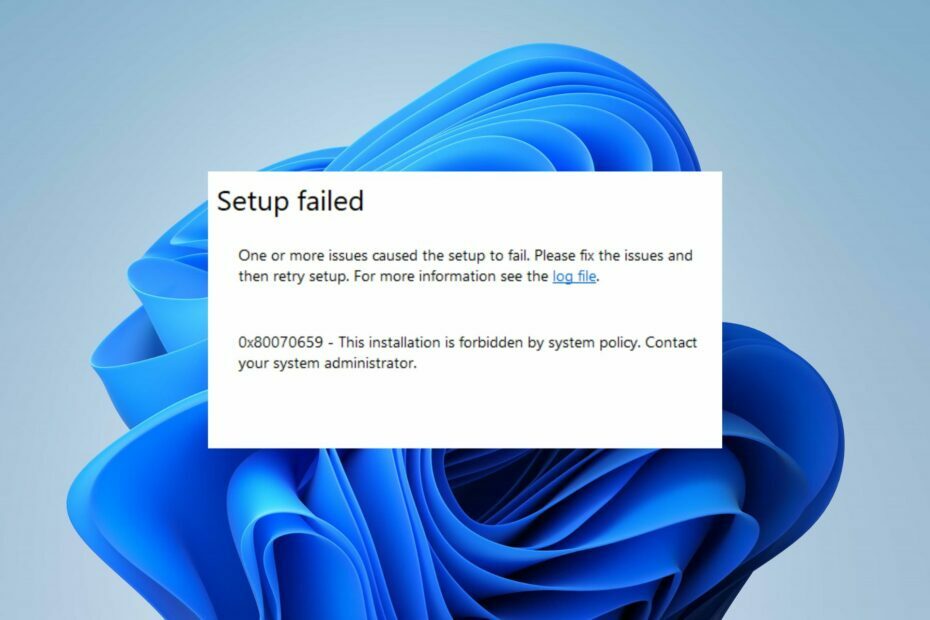
XINSTALLEREN DOOR OP HET DOWNLOADBESTAND TE KLIKKEN
Deze tool repareert veelvoorkomende computerfouten door de problematische systeembestanden te vervangen door de eerste werkende versies. Het houdt u ook weg van systeemfouten, BSoD's en herstelt schade veroorzaakt door malware en virussen. Herstel pc-problemen en verwijder schade door virussen nu in 3 eenvoudige stappen:
- Fortect downloaden en installeren op uw pc.
- Start de tool en Begin met scannen om kapotte bestanden te vinden die de problemen veroorzaken.
- Klik met de rechtermuisknop op Start reparatie om problemen op te lossen die van invloed zijn op de beveiliging en prestaties van uw computer.
- Fortect is gedownload door 0 lezers deze maand.
Onze lezers klagen over het tegenkomen van foutcode 0x80070659 tijdens een Windows-update of bij het updaten van software op hun systeem. Daarom onderzoeken we de oorzaken van de fout en bieden we snelle oplossingen om u te helpen deze op te lossen.
Als alternatief kunt u lezen hoe op te lossen dat Windows-updates niet werken of laden op een Windows-computer.
Wat is foutcode 0x80070659?
Foutcode 0x80070659 is een Windows Update-fout die optreedt bij het installeren van een Windows-update of app-update. Deze foutcode duidt meestal op een probleem met de Windows Installer-service, die verantwoordelijk is voor het installeren, wijzigen en verwijderen van software op Windows.
Andere redenen kunnen echter ook de foutcode 0x80070659 veroorzaken. Hier zijn enkele veelvoorkomende factoren:
- Corrupt Windows-installatieprogramma - Als de Windows Installer-bestanden ontbreken of beschadigd zijn, kunt u de foutcode 0x80070659 tegenkomen bij het installeren of bijwerken van software. Je zou moeten Windows-installatieprogramma oplossen fouten om de foutcode op te lossen.
- Conflicterende software – De activiteiten van andere software of de Windows-firewalls kan de Windows Installer-service verstoren en deze foutcode veroorzaken.
- Beschadigde systeembestanden – Ontbrekende of onvolledige systeembestanden als gevolg van malware of menselijke fouten kunnen corrupt systeem bestanden waardoor de Windows Installer-service niet goed werkt en resulteert in foutcode 0x80070659.
- Registratie fouten - Problemen met uw Windows-register kunnen ook foutcode 0x80070659 veroorzaken, vooral als er onjuiste of verouderde registervermeldingen zijn met betrekking tot de Installer-service.
De hierboven genoemde factoren variëren op verschillende pc's. Desalniettemin zullen we stappen bespreken om het probleem op te lossen.
Hoe kan ik fout 0x80070659 oplossen?
Voer de volgende voorafgaande controles uit:
- Maak opslagruimte vrij op uw pc.
- Werk uw systeemstuurprogramma bij pak.
- Start uw apparaat opnieuw op in de veilige modusen controleer of de fout is opgelost.
Ga verder met de volgende geavanceerde procedures hieronder als de fout zich blijft voordoen.
1. Los problemen met Windows Update op
- druk op ramen + I sleutel om de te openen Instellingen app.
- Selecteer Systeem, Problemen oplossen, klik dan op de Andere probleemoplossers.

- Navigeren naar Meest voorkomend en selecteer de Loop knop naast Windows Update.

- Volg de instructies op het scherm om te voltooien en start vervolgens uw pc opnieuw op om te controleren of de fout is opgelost.
De probleemoplosser voor Windows-updates is een ingebouwde tool die problemen met Windows-updates detecteert en oplost.
Bekijk onze gedetailleerde gids op hoe u de probleemoplosser voor Windows Update uitvoert op uw systeem.
2. Reset de Windows Update-componenten
- Klik met de linkermuisknop op de Begin knop, typ Opdrachtprompten klik op de Als administrator uitvoeren keuze.
- Klik Ja op de Gebruikersaccount controle snel.
- Kopieer en plak de volgende opdrachten en druk op Binnenkomen na elke:
net stop wuauservnet stop cryptSvcnetto stopbitsnet stop msiserver
- Kopieer en plak de volgende opdracht een voor een:
ren C:\Windows\SoftwareDistribution SoftwareDistribution.oldren C:\Windows\System32\catroot2 Catroot2.old - Typ de volgende opdrachten en druk op Binnenkomen na elke:
net start wuauservnet start cryptSvcnetto startbitsnet start msiserver
- Sluit de opdrachtprompt af en start uw pc opnieuw op.
Expert-tip:
GESPONSORD
Sommige pc-problemen zijn moeilijk aan te pakken, vooral als het gaat om ontbrekende of beschadigde systeembestanden en opslagplaatsen van uw Windows.
Zorg ervoor dat u een speciale tool gebruikt, zoals Fortect, die uw kapotte bestanden scant en vervangt door hun nieuwe versies uit de repository.
Door het bovenstaande proces te volgen, worden de Windows Update Services ingeschakeld en worden updates voor uw Windows-besturingssysteem en andere software geleverd.
Lees onze gids over repareren Windows kon de service niet starten op de lokale computer op uw apparaat.
- Bestandssysteemfout oplossen (-2147219195)
- 0xc1900401: wat is deze fout en hoe deze te verhelpen
- Deze bewerking vereist een interactief vensterstation [repareren]
- Fout 0x8004100e: wat is het en hoe het te repareren
- Hoe Docker Desktop voor altijd te repareren op Windows 11
3. Reinig de tijdelijke cachemap
- druk de ramen + X toets en klik Loop. Knippen en plakken %windir%\SoftwareDistribution\Data en druk op Binnenkomen om de te openen Cache van Windows Verkenner map.
- druk op Ctrl + A om alles te selecteren en alle bestanden in de map te verwijderen.
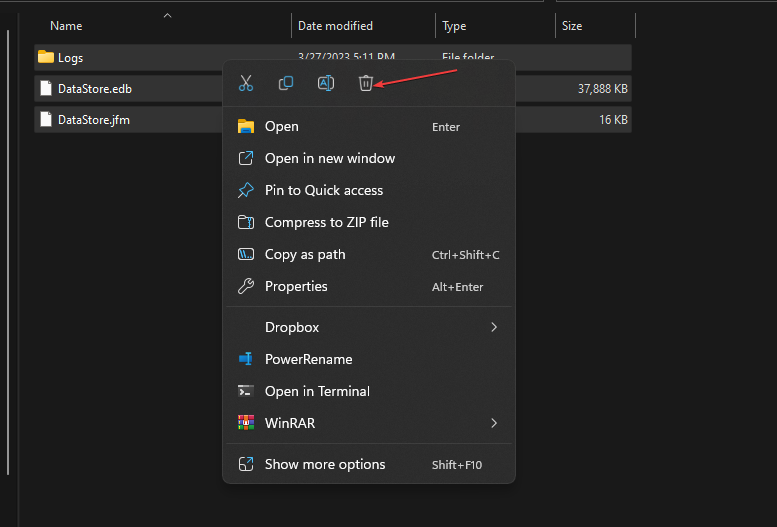
- Sluit de Windows Verkenner en start uw apparaat opnieuw op.
In de cachemap van Windows worden gedownloade bestanden tijdelijk opgeslagen. Als u alle bestanden verwijdert, worden onvolledige downloads van Windows-updates opgelost.
Lees over hoe te repareren File Explorer reageert niet op Windows als u problemen ondervindt.
4. Voer een systeem-SFC-scan uit
- Klik met de linkermuisknop op de Begin knop, typ Opdrachtprompt, en klik op de Als administrator uitvoeren keuze.
- Klik Ja op de Gebruikersaccount controle snel.
- Typ het volgende en druk op Binnenkomen:
sfc / scannen
- Start uw pc opnieuw op en controleer of de fout zich blijft voordoen.
De SFC-scanopdracht scant en repareert beschadigde of ontbrekende systeembestanden op uw apparaat die Office-update kunnen mislukken.
Anders kunt u eenvoudig een speciale tool proberen voor het repareren van corrupte systeembestanden zoals Fortect, dat corrupte of kapotte bestanden detecteert en deze automatisch vervangt door nieuwe componenten uit de kluis.
We hebben een complete gids over hoe te repareren SFC scannow werkt niet op uw Windows-apparaat.
Daarnaast kun je lezen hoe foutcode 0xc1900223 te repareren op uw pc. Bekijk ook onze gids inclusief snelle manieren om update-bugs op te lossen op uw apparaat.
Als u nog vragen of suggesties heeft, kunt u deze plaatsen in het opmerkingengedeelte.
Nog steeds problemen?
GESPONSORD
Als de bovenstaande suggesties uw probleem niet hebben opgelost, kan uw computer ernstigere Windows-problemen ondervinden. We raden aan om een alles-in-één oplossing te kiezen zoals Fortect om problemen efficiënt op te lossen. Klik na de installatie gewoon op de Bekijken&Herstellen knop en druk vervolgens op Start reparatie.


